Hướng dẫn sử dụng biểu tượng cảm xúc trên Photoshop CC 2017
Bài viết từ How-To Geek dưới đây sẽ hướng dẫn bạn cách sử dụng Emoji trên Photoshop CC 2017.

Trong những năm gần đây, biểu tượng cảm xúc (Emoji) đã trở nên phổ biến trong văn hóa giao tiếp online. Thậm chí đã có hẳn một bộ phim nói về chúng. Với Photoshop CC 2017, Adobe đã bổ sung khả năng hỗ trợ Emoji, và hôm nay chúng ta sẽ cùng tìm hiểu về cách sử dụng chúng.
Đầu tiên, bạn mở một tài liệu có sẵn hoặc tài liệu trắng trên Photoshop.
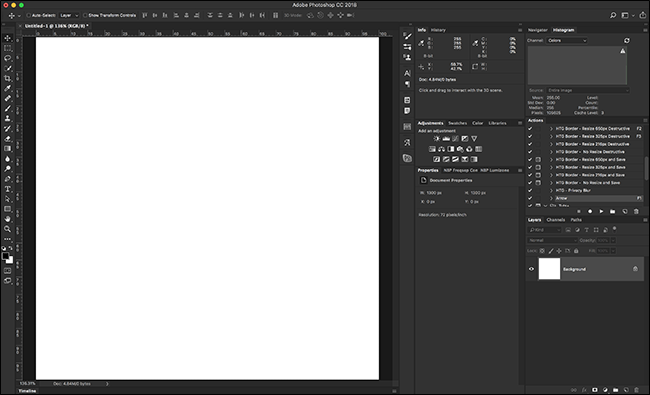
Chọn công cụ gõ chữ bằng cách bấm phím tắt T hoặc bấm lên biểu tượng hình chữ T trên thanh công cụ bên trái.

Trên thanh trình đơn, bạn gõ chữ emoji vào hộp thoại chọn phông chữ.
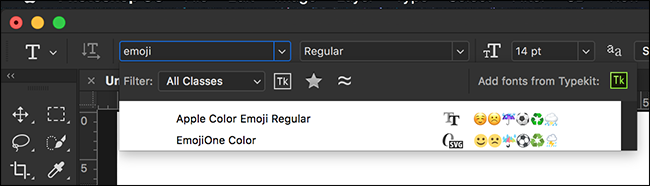
Trên máy Mac, bạn sẽ nhận được 2 tùy chọn: Apple Color Emoji và EmojiOne Color. Nếu bạn đang sử dụng PC, bạn sẽ chỉ thấy EmojiOne Color. Chọn loại phông bạn muốn sử dụng.
Sau khi chọn phông Emoji, khung Glyphs chứa các ký tự cảm xúc sẽ hiện ra ở bên phải.
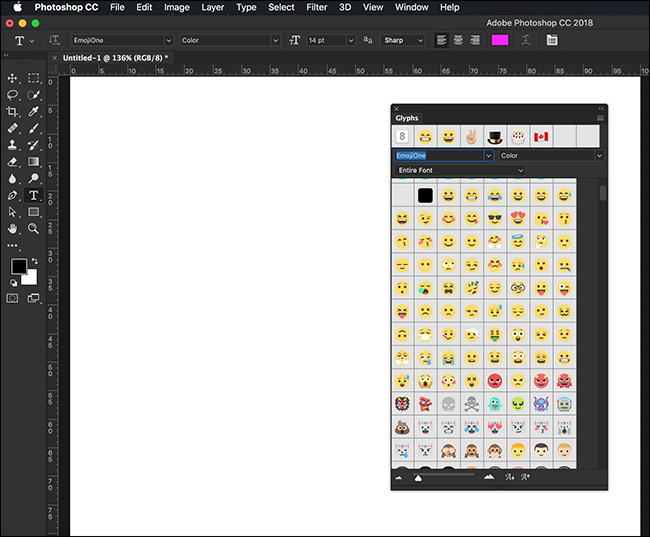
Nhấp chuột lên vị trí bất kỳ trên tài liệu để bắt đầu tạo mộ lớp (Layer) chữ mới và sau đó chọn một ký tự Emoji bất kỳ bạn muốn bằng cách nhấp đôi chuột lên nó trên khung Glyphs.

Bạn có thể tạo thêm các Emoji khác bằng cách nhấp đôi chuột lên chúng, hoặc nhấp chuột lên vị trí bất kỳ trên tài liệu để tạo thêm các lớp chữ mới và chèn ký tự Emoji ở đó.

Ưu điểm lớn nhất của phông chữ Emoji đó là mỗi ký tự sẽ là một ảnh vector. Điều này có nghĩa, bạn có thể phóng to hoặc thu nhỏ chúng thoải mái và chất lượng không hề bị suy giảm. Để phóng to/thu nhỏ, bạn chỉ cần nhấn Control + T (Command + T trên máy Mac) và thay đổi kích thước Emoji theo ý bạn muốn.
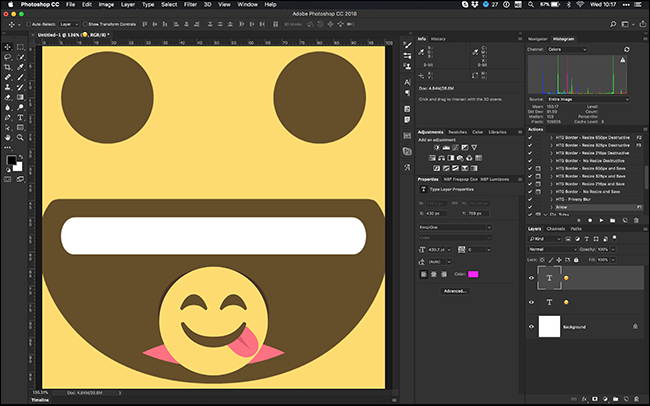
Emoji là một thành phần khá quan trọng trong cách mọi người giao tiếp với nhau. Nếu bạn đang làm áp phích (poster) cho sự kiện hay ảnh minh họa cho trang web, bạn có thể muốn sử dụng chúng. Giờ đây, bạn đã biết cách làm như thế nào.
Bích Ngân
https://www.howtogeek.com/336882/how-to-use-Emoji-in-photoshop/